
Apple aygıtlarında fotoğrafları ve videoları gizleme
iPhone, iPad veya Mac’inizdeki Fotoğraflar’da görüntülemek istemediğiniz fotoğrafları gizleyebilirsiniz. Gizlenen fotoğraflar arşivinizde kalır ve daha sonra isterseniz bunları gösterebilirsiniz.
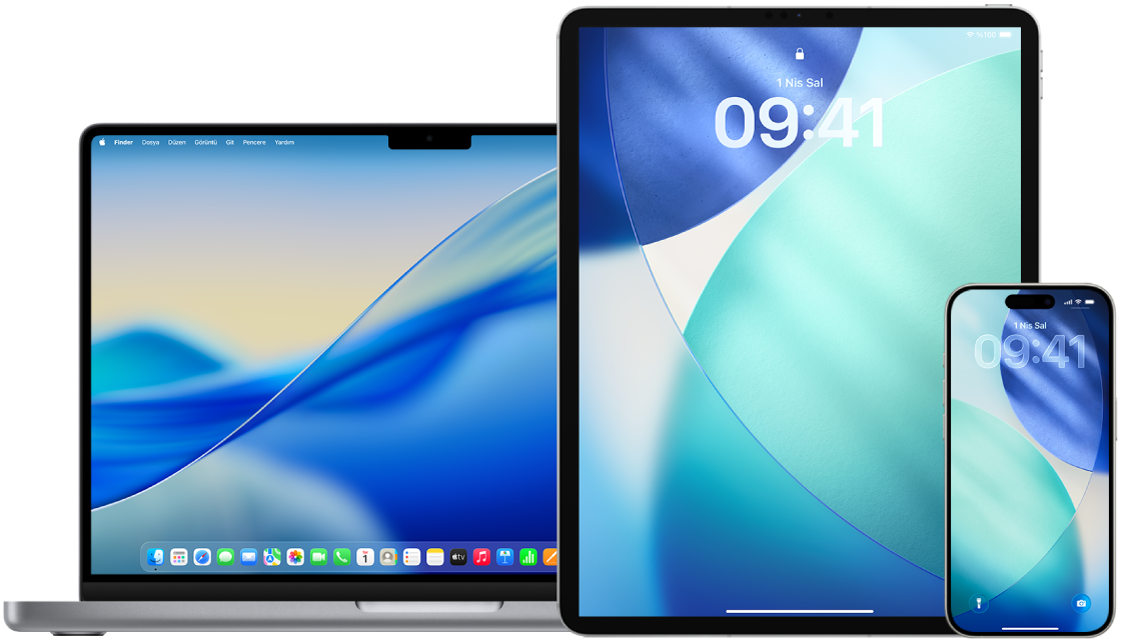
Nasıl yapılacağını öğrenin: Aşağıda bir görevi görüntülemek için başlığının yanındaki artı düğmesini ![]() seçin.
seçin.
iPhone veya iPad’de fotoğrafları geçici olarak gizleme
iPhone veya iPad’inizde Fotoğraflar uygulamasına
 gidin.
gidin.Arşivinizi görüntüleyin veya bir koleksiyonu açın.
Seç’e dokunun, sonra gizlemek istediğiniz fotoğraflara dokunun.
 simgesine dokunun, sonra Gizle’ye dokunun.
simgesine dokunun, sonra Gizle’ye dokunun.
Mac’te fotoğrafları geçici olarak gizleme
Mac’inizde Fotoğraflar uygulamasına
 gidin.
gidin.Kenar çubuğunda Arşiv’i tıklayın, sonra gizlemek istediğiniz fotoğrafları seçin.
Resim > [sayı] Fotoğrafı Gizle’yi seçin, sonra Gizle’yi tıklayın.
Seçilen fotoğraflar gözden kaybolur ama silinmez.
iPhone veya iPad’de gizlediğiniz fotoğrafları gösterme
iPhone veya iPad’inizde Fotoğraflar uygulamasına
 gidin.
gidin.Koleksiyonlar’a dokunun, sonra aşağı kaydırıp Gizli’ye dokunun (İzlenceler’in altında).
İpucu: iPad’de albümlerinizi görmek için sol üst köşedeki kenar çubuğu simgesine dokunmanız gerekebilir.
Albümü Görüntüle’ye dokunun, sonra Face ID veya Touch ID kullanarak Gizli albümünüzün kilidini açın.
Yeniden göstermek istediğiniz fotoğraf veya videoyu basılı tutup Göster’e dokunun.
Mac’te gizlediğiniz fotoğrafları gösterme
Mac’inizde Fotoğraflar uygulamasına
 gidin.
gidin.Kenar çubuğunda Arşiv’i tıklayın, sonra Görüntü > Gizli Fotoğraf Albümünü Göster’i seçin.
Gizli albümü, kenar çubuğundaki Diğer’de görünür. Gizli albümü kilitliyse Albümü görüntüle’yi tıklayın, sonra albümün kilidini açmak için Touch ID’yi kullanın veya parolanızı girin. Gizli albümünü gizlemek için Görüntü > Gizli Fotoğraf Albümünü Gizle’yi seçin.
Göstermek istediğiniz fotoğrafları Kontrol tuşuyla tıklayın, sonra [sayı] Fotoğrafı Göster’i tıklayın.
iPhone veya iPad’de koleksiyonu gösterme veya gizleme
Saptanmış olarak Gizli albümü Diğer koleksiyonunda gösterilir. Dilediğiniz zaman görünümden gizleyebilirsiniz.
iPhone veya iPad’inizde Ayarlar > Uygulamalar > Fotoğraflar’a gidin.
Aşağı kaydırın, sonra şunlardan herhangi birini yapın:
Gizli albümünü Diğer’de gösterme: Gizli Albümü Göster’i etkinleştirin.
Gizli albümünü gizleme: Gizli Albümü Göster’i devre dışı bırakın.
Gizli albümün kilidini açmak için Face ID, Touch ID veya parolanız gerekir. Bu ayarı değiştirmek için Fotoğraflar ayarlarına bakın.
Mac’te Gizli koleksiyonunu gösterme veya gizleme
Saptanmış olarak Gizli albümü kilitlidir ve gizlenir. Bu albümün Diğer koleksiyonunda gösterilmesine izin verebilir ve istediğiniz zaman da görünümden gizleyebilirsiniz.
Mac’inizde Fotoğraflar uygulamasına
 gidin.
gidin.Kenar çubuğunda Arşiv’i tıklayın, sonra şunlardan herhangi birini yapın:
Gizli albümünü Diğer’de gösterme: Görüntü > Gizli Fotoğraf Albümünü Göster’i seçin.
Gizli albümünü gizleme: Görüntü > Gizli Fotoğraf Albümünü Gizle’yi seçin.
Gizli albümünün kilidinin açılması için parola veya Touch ID gerekir. Bu ayarı değiştirmek için Fotoğraflar ayarlarına bakın.